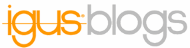Wie verwende ich die igus 3D-Druck CAD -Konfiguratoren
Paul Gomer | 20. September 2020
Ein CAD-Konfigurator hat viele Vorteile. Er verkürzt lästige wiederkehrende Konstruktionsarbeit und spart somit Zeit und Geld bei simpler Nutzung und stets gleichbleibender Datenqualität.
Grundsätzlich ermöglichen unsere 3D-Druck CAD-Konfiguratoren eine schnelle Umsetzung eines variantenreichen Verschleißteils unter Bestimmung von individuell gewählten und gültigen Produktmerkmalen. Dabei gilt es insbesondere für den 3D-Druck einen fertigungsgerechten Datensatz zu konfigurieren.
Erreichbar über unsere CAD-Konfigurator-Übersicht, können Sie Ihre CAD-Daten für Verschleißteile online in nur 3 Schritten konfigurieren.

Anhand von einer Zahnrad-Konfiguration erläutern wir im Folgenden die für eine erfolgreiche Konfiguration erforderlichen Schritte:
1. Bauteilgruppe Auswählen
· Auf die Übersicht unserer 3D-CAD-Konfiguratoren gehen und die Bauteilgruppe „Zahnräder“ auswählen.
· Der gewählte igus CAD-Konfigurator öffnet sich und Sie können sofort loslegen.
(Hier finden Sie auch detaillierte Konstruktionsanleitungen für Gewindemuttern und Zahnräder)
2. Ihr individuelles 3D-Modell erstellen
· Die passende Vorlage als Grundlage für Ihr Bauteil auswählen:
– Form (Bohrung, abgeflacht, Vierkant oder Passfedernut) und
– Verzahnung (Einfach- oder Doppelverzahnung)
· Auswahl der Berechnungsmethode: Zahnmodul oder Kopfkreisdurchmesser Fehlende Angaben: Zahnradbreite, Absatzbreite, Bohrungsdurchmesser ergänzen.
· Die 360-Grad Ansicht des Bauteils wird nach Ihren eingegebenen Abmaßen aktualisiert.

3. CAD-Datei runterladen oder direkt in ihre eigene CAD-Software einfügen
· Das benötigte Dateiformat für den Download auswählen und die CAD-Datei herunterladen. Hierzu auf den orangen Download-Button drücken und zum Downloadcenter folgen
– Zum Speichern einzelner Konfigurationsdaten auf Ihrem Rechner nutzen Sie jetzt einfach das Speichern-Symbol.
– Um alle Konfigurationen in einer Zip-Datei herunterzuladen verwenden Sie bitte das orangene Downloadsymbol.
· Alternativ: Mit dem Direkteinfügen können Sie einfach und bequem Ihre konfigurierten Modelle in Ihr CAD-Programm einfügen und dort weiterbearbeiten. Hierfür wird die Click2CAD Toolbox benötigt.
Das Erstellen anderer CAD-Konfigurationen erfolgt auf die gleiche Weise.
Wollen Sie das konfigurierte 3D-Modell direkt von unseren 3D-Druck-Service fertigen lassen, können Sie es über unsere 3D-Druck-Service Webseite hochladen. Achten Sie bitte darauf, das Dateiformat STEP zu wählen.
Haben Sie Fragen oder Verbesserungsvorschläge zu unseren CAD-Konfiguratoren? Hinterlassen Sie einfach hier ein Kommentar, oder schreiben Sie uns eine persönliche Nachricht.